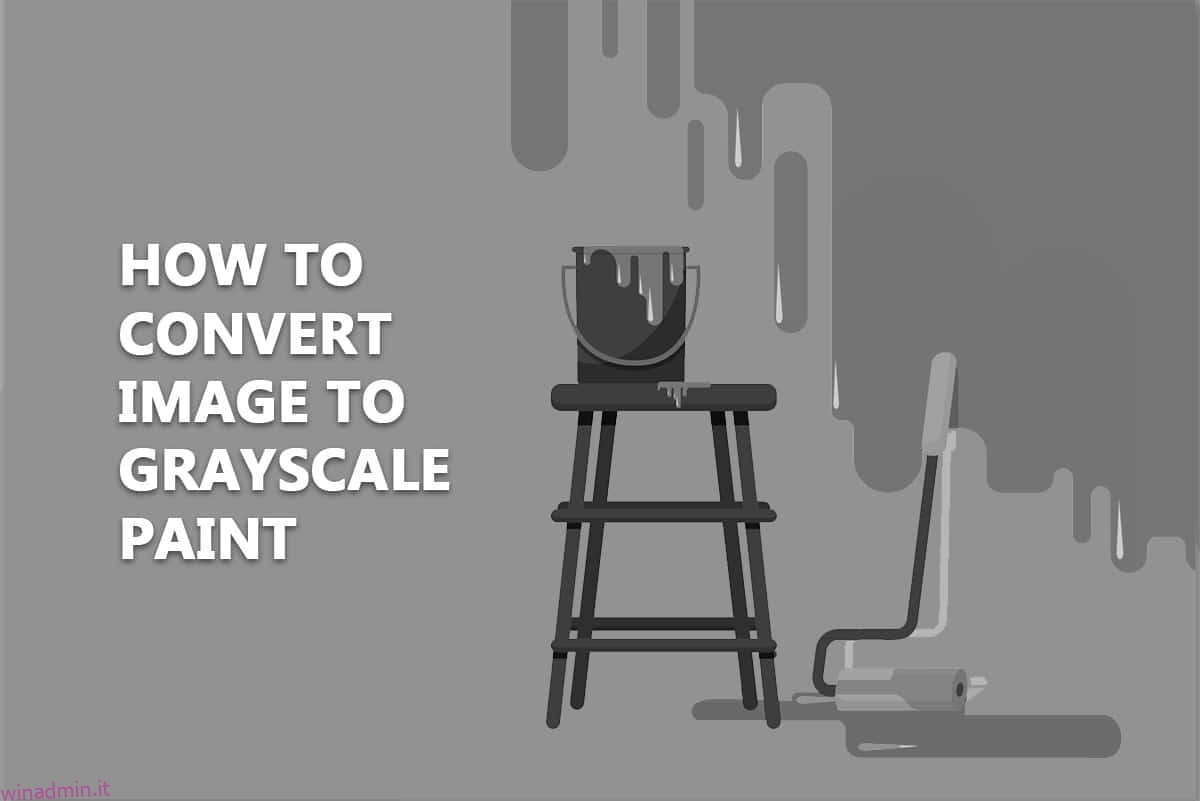La stampa di foto in scala di grigi è una tecnica utile per risparmiare inchiostro colorato su una stampante. A volte, non puoi resistere alla pubblicazione a colori, ma la maggior parte delle fotografie ha lo stesso aspetto. E a volte, ancora meglio in bianco e nero. Per convertire l’immagine in vernice in scala di grigi, tutto ciò che serve è l’inchiostro nero. In questo articolo, ti insegneremo come creare un’immagine in bianco e nero con la vernice in Windows 10 e altri modi per convertire l’immagine in bianco e nero.
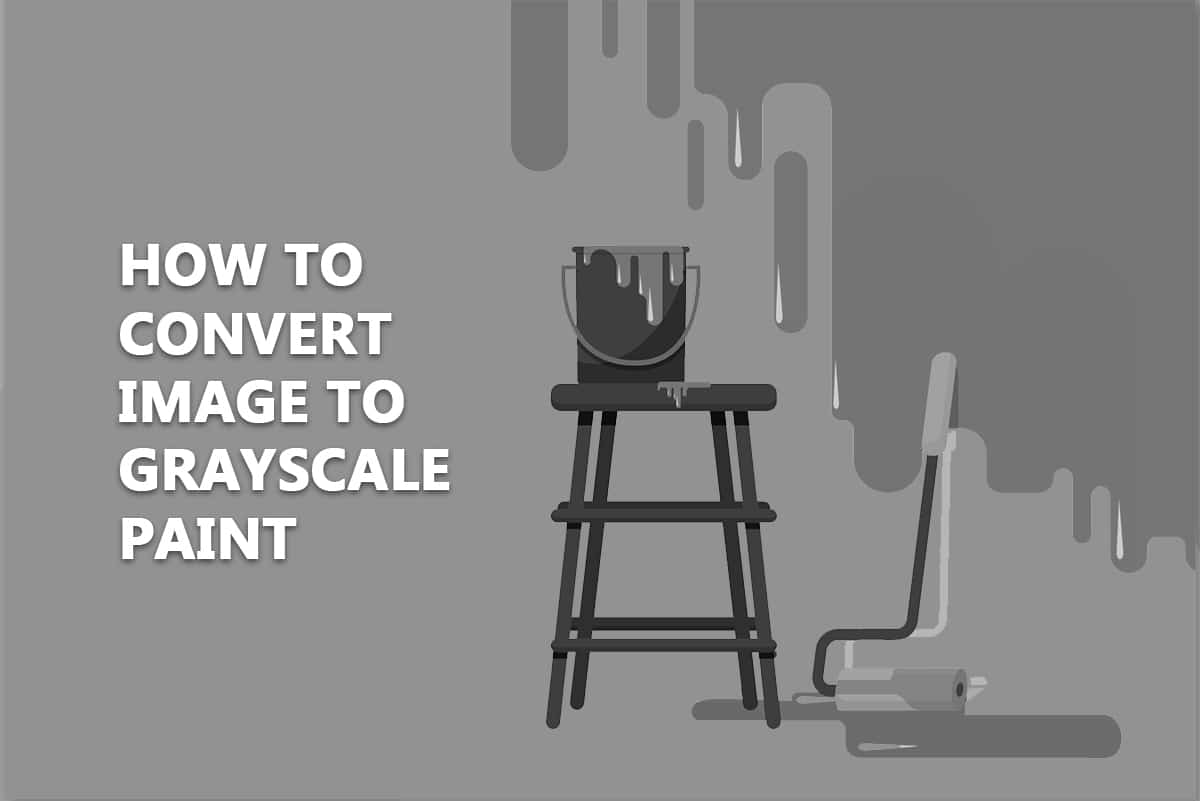
Sommario:
Come convertire l’immagine in pittura in scala di grigi in Windows 10
I vantaggi della conversione dell’immagine in bianco e nero includono:
-
La trama può essere catturata magnificamente nella fotografia in bianco e nero.
- È un’ottima tecnica per mantenere l’attenzione dello spettatore sul soggetto senza che i colori lo distraggano.
- In molte situazioni, le uniche caratteristiche distintive sono la luce e le ombre, che fanno apparire un’immagine in bianco e nero più drammatica di un’immagine a colori.
Ecco alcuni metodi che ti mostrano come creare un’immagine in bianco e nero in Paint Windows 10 senza sacrificare la qualità dell’immagine.
Metodo 1: utilizzo di MS Paint
MS vernice è stato un programma predefinito in Windows per molti anni. Insieme alle sue numerose funzionalità, ti consente di salvare un’immagine in formato bianco e nero.
Nota: questo metodo non funziona per tutte le immagini.
1. Fare clic con il pulsante destro del mouse sull’immagine che si desidera convertire e selezionare Modifica come mostrato. Si aprirà l’immagine in Paint.
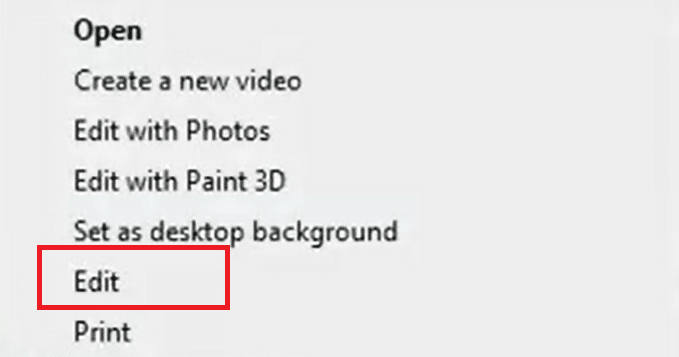
2. Fare clic sull’opzione File > Salva con nome come illustrato di seguito.
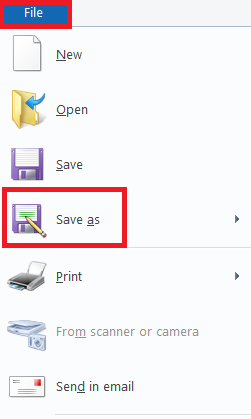
4. Selezionare Bitmap monocromatica dal menu a discesa Salva come tipo e fare clic su Salva.
Nota: se non modifichi il nome, cambierà/sovrascriverà l’immagine originale. Per evitarlo puoi salvare una nuova copia usando un nome diverso.
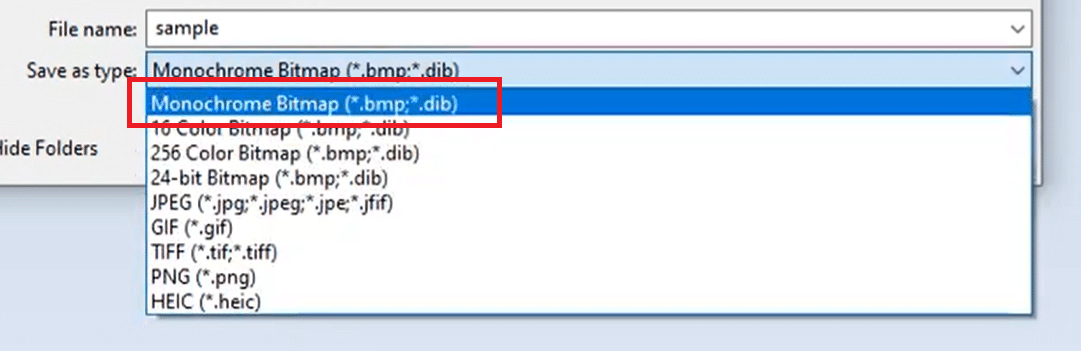
Salverà l’immagine in formato bianco e nero.
Metodo 2: utilizzo di Microsoft Photos
Microsoft Photos è un programma preinstallato in tutte le edizioni di Windows 10. È semplice da usare e può convertire l’immagine in pittura in scala di grigi abbastanza facilmente.
Nota: Conserva una copia dell’immagine a colori originale nel caso in cui il risultato finale non ti soddisfi.
1. Fare clic con il pulsante destro del mouse sull’immagine e fare clic su Apri con > Foto come mostrato di seguito.
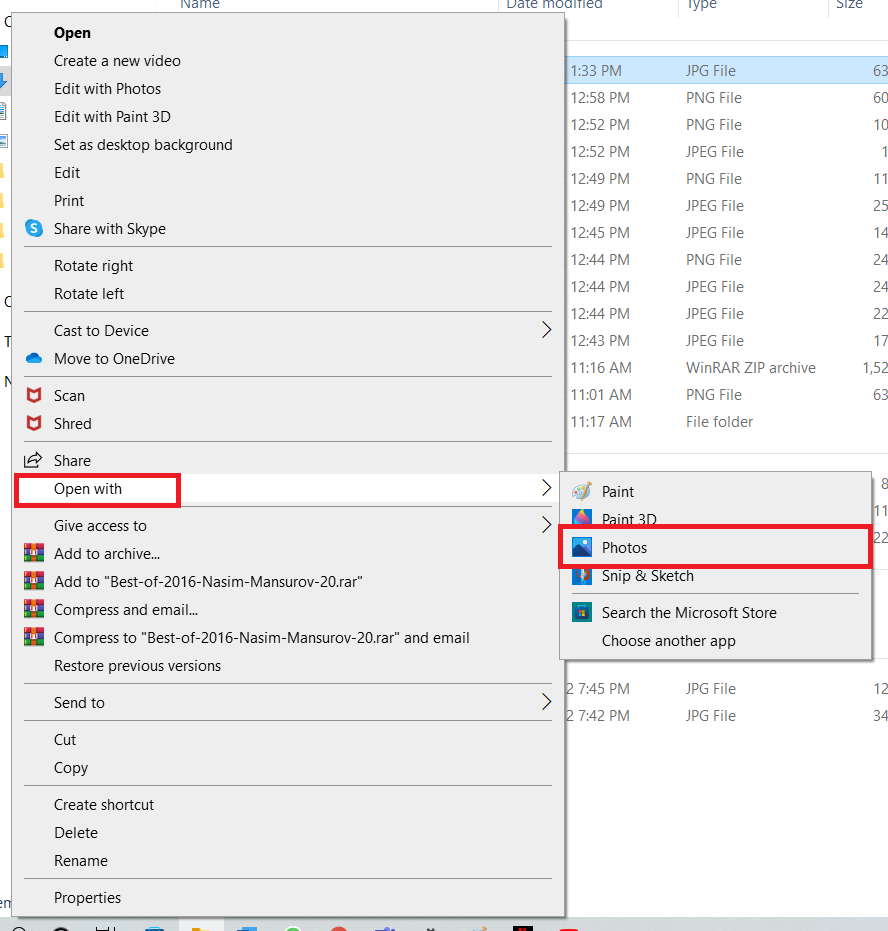
2. Fare clic sull’opzione Modifica e crea.
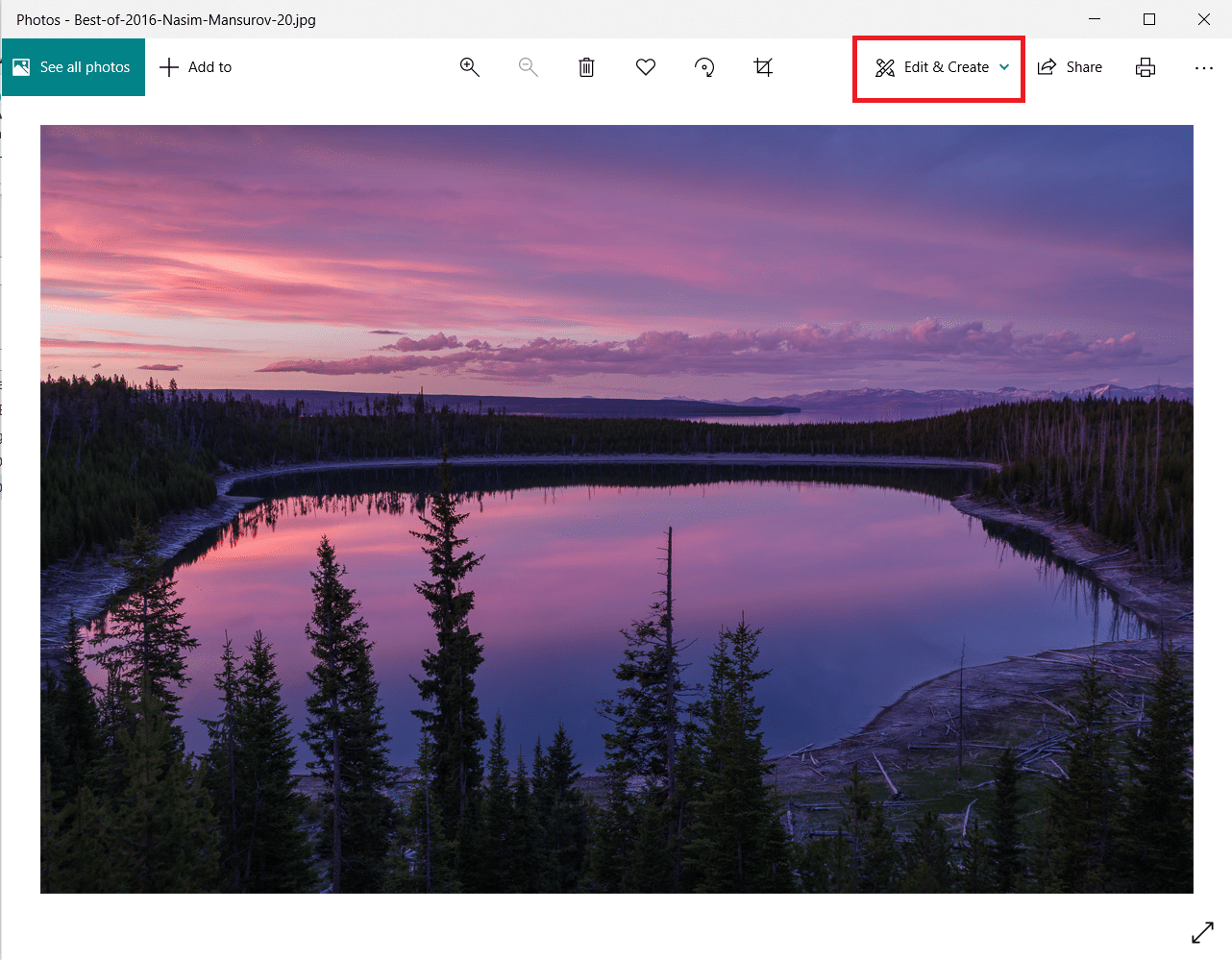
3. Selezionare Modifica dal menu a discesa.
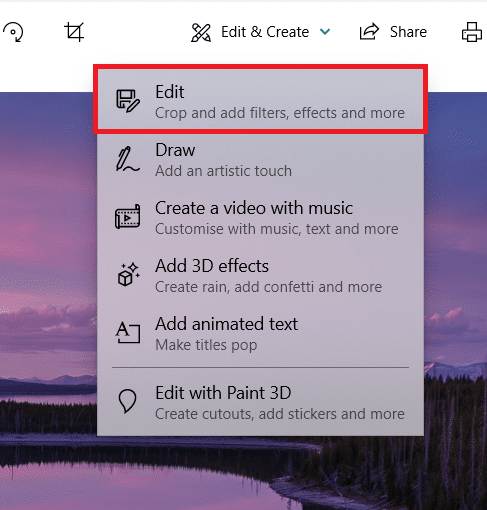
4. Vedrai le seguenti opzioni: Ritaglia e ruota, Filtri e Regolazioni. Selezionare Regolazioni per regolare la luminosità, i colori e altre impostazioni
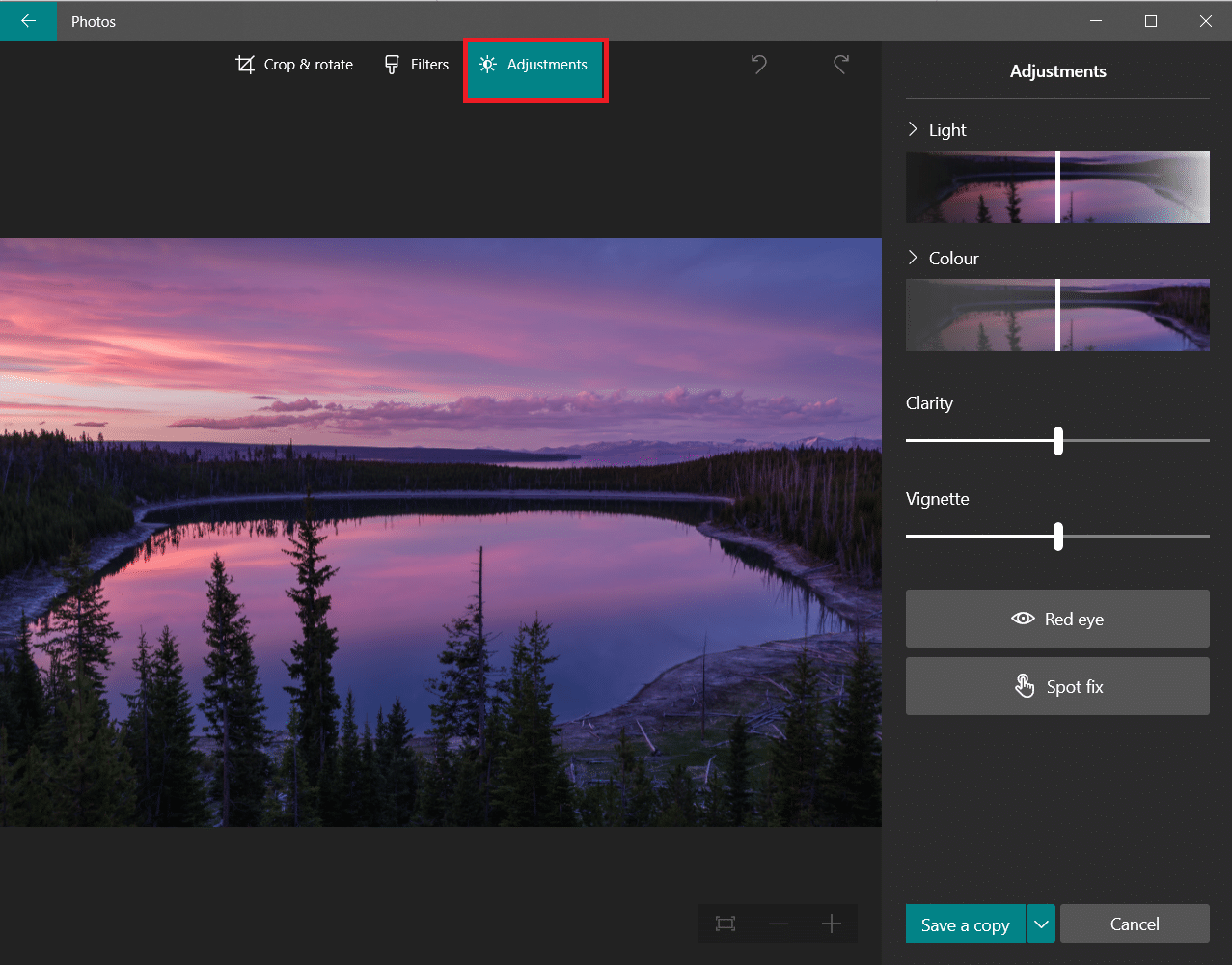
6. Trascina il cursore Colore completamente a sinistra. L’immagine passerà dal colore al bianco e nero.
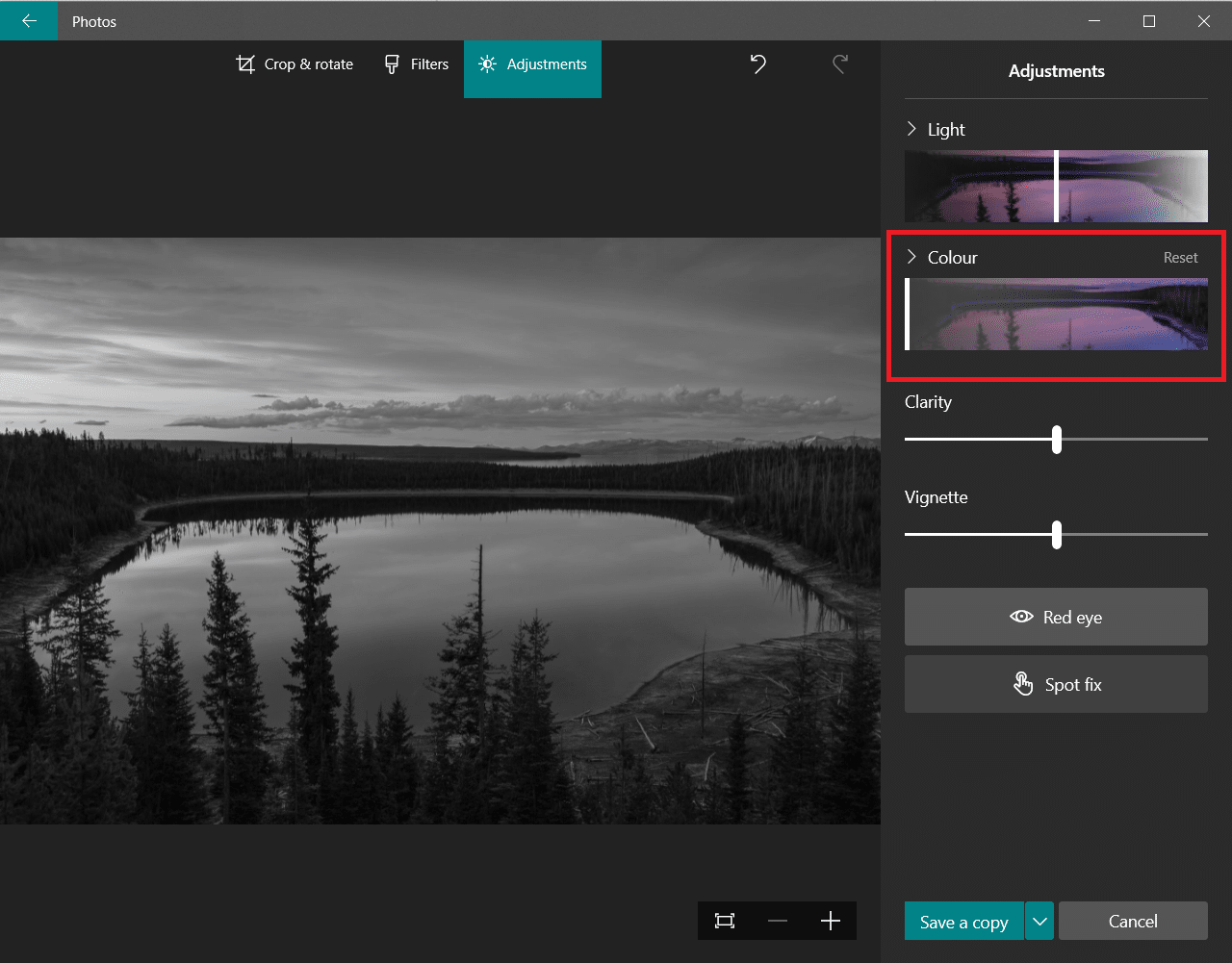
7. Per salvare il file aggiornato con un nuovo nome, fare clic sull’opzione Salva una copia mostrata evidenziata.
Nota: se scegli l’opzione Salva, sovrascriverà il file originale. Fallo solo se hai un file di backup salvato da qualche altra parte.
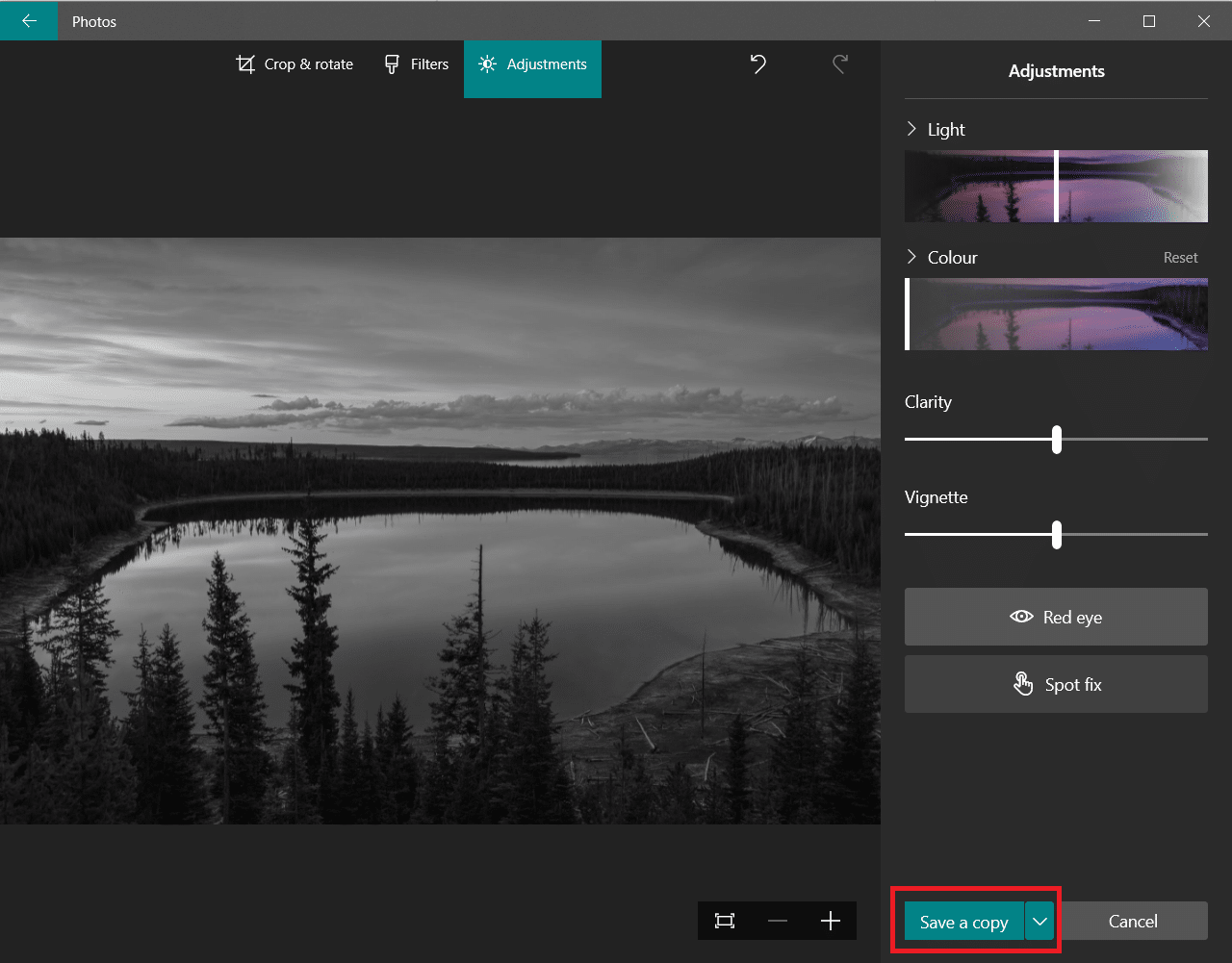
Metodo 3: utilizzo di Microsoft Office
Se si dispone di un documento Word con immagini a colori e si desidera convertirli in bianco e nero, è possibile utilizzare gli strumenti di modifica delle immagini integrati nella suite Office come spiegato di seguito.
Nota: questo metodo non funziona su alcune immagini. Prova a utilizzare un’immagine diversa se riscontri questo problema.
1. In uno qualsiasi dei prodotti della suite Microsoft Office, ad esempio Word, Excel o PowerPoint, fare clic con il pulsante destro del mouse sull’immagine e selezionare l’opzione Formato immagine come mostrato.
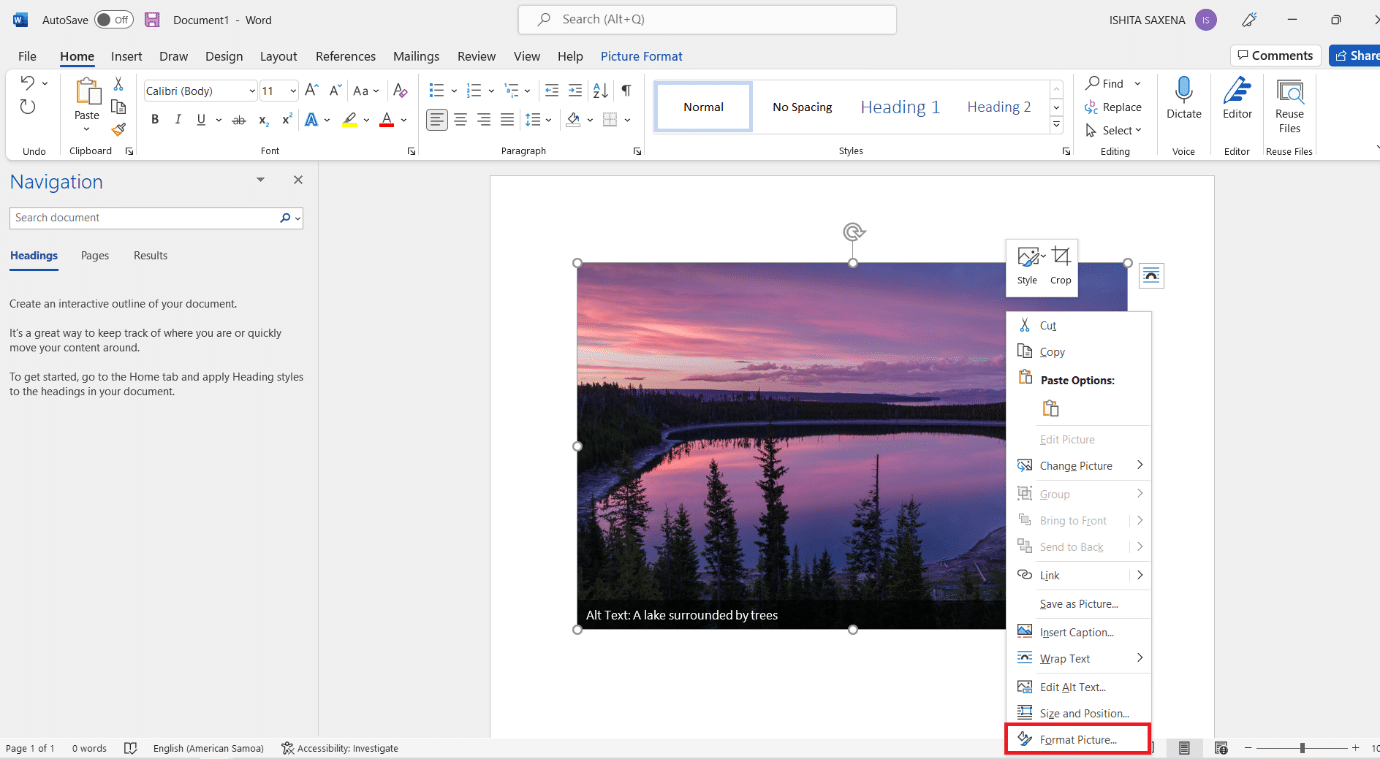
2. Il pannello Formato immagine apparirà sul lato destro. Passare alla scheda Immagine rappresentata dall’icona dell’immagine.
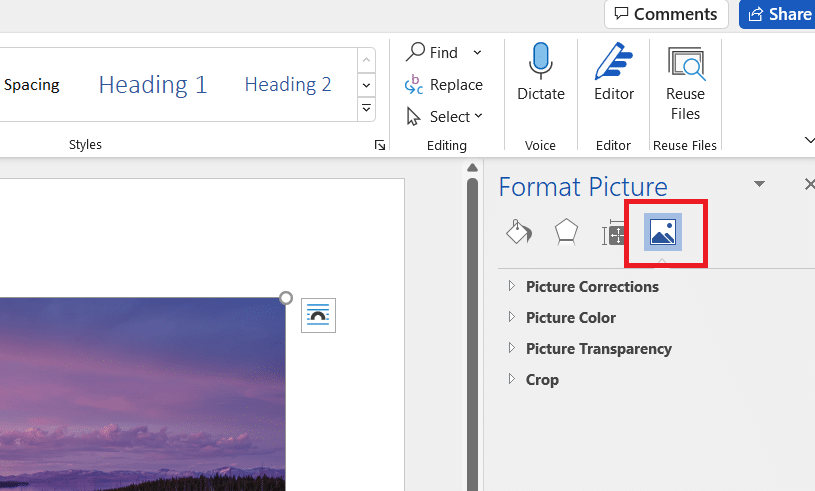
3. Fare clic su Colore immagine per espanderlo.
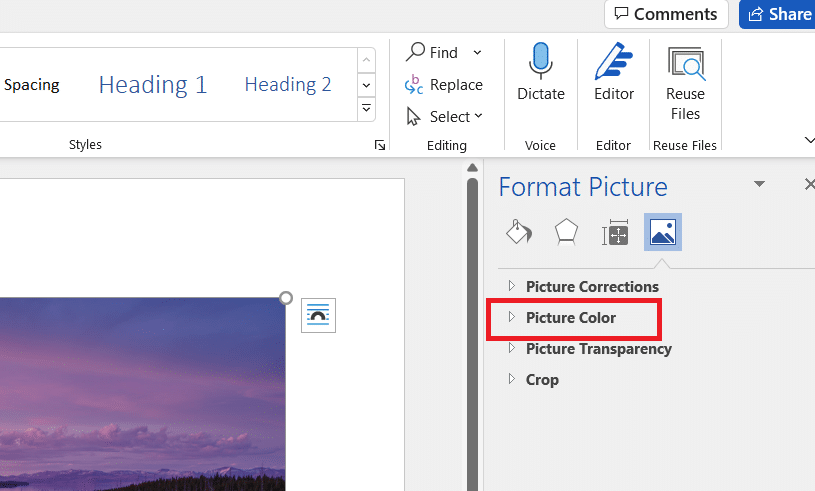
4. Selezionare Preimpostazioni in Saturazione colore.
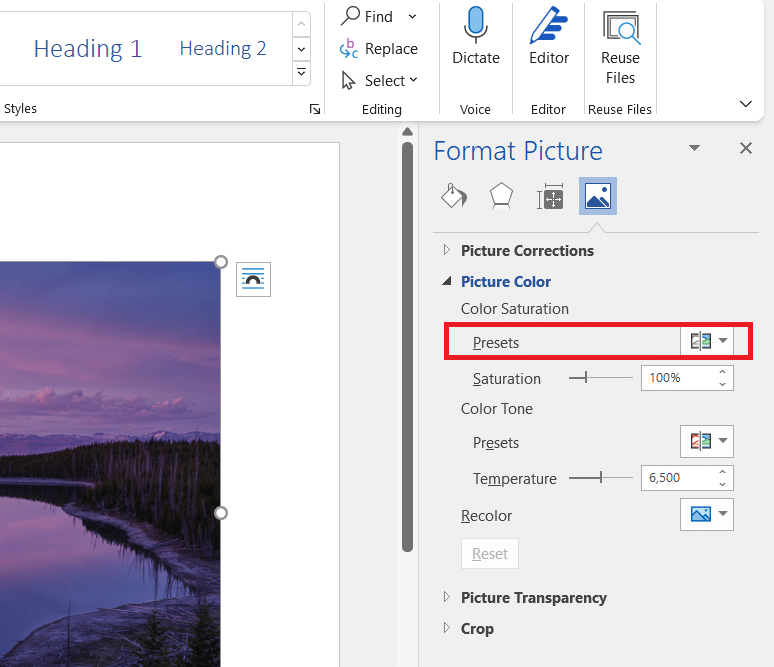
5. Selezionare l’opzione in bianco e nero mostrata nell’anteprima.
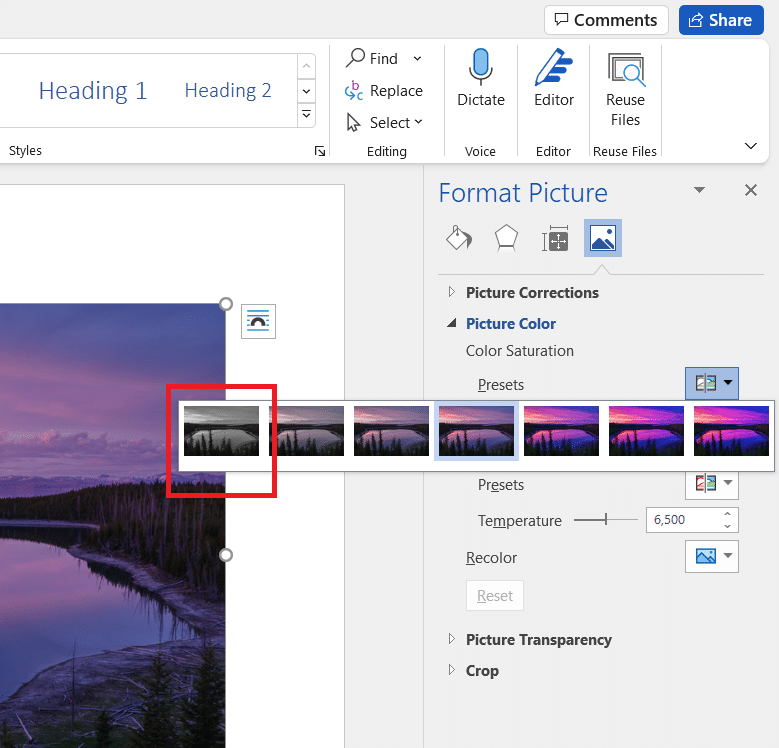
Nota: per risparmiare tempo, inizia inserendo tutte le tue fotografie nel documento, nella presentazione o nel foglio di calcolo. Applica la saturazione a un’immagine, quindi scegli la successiva e applicala con la funzione Ripeti all’immagine selezionata.
Metodo 4: utilizzo della finestra di dialogo Stampa
Supponiamo di aver trovato un’immagine online e di voler convertire l’immagine in bianco e nero. In questo caso, puoi utilizzare l’opzione di stampa integrata nel browser per cambiarne il colore utilizzando l’opzione Microsoft Print to PDF. Segui questi passaggi per fare lo stesso:
1. Passare alla pagina web o all’immagine online di cui si desidera cambiare il colore.
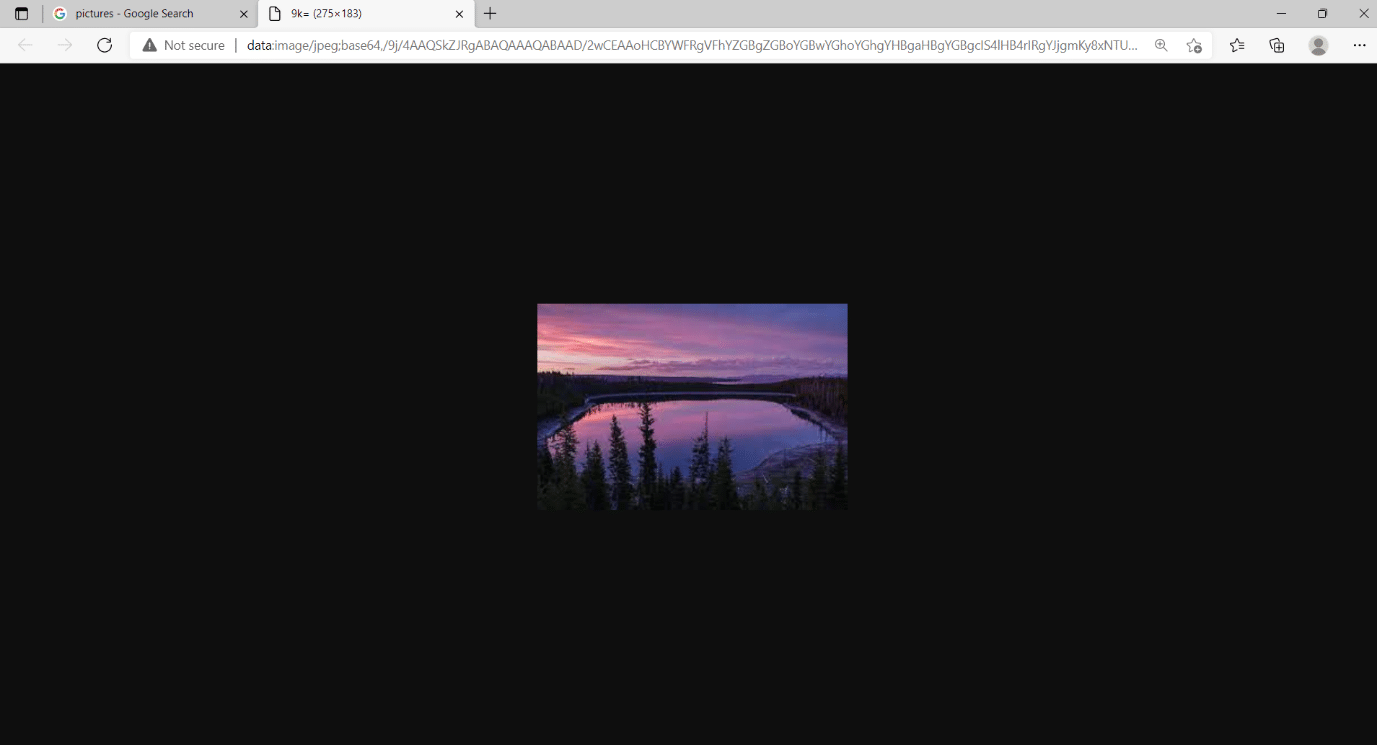
2. Premere insieme i tasti Ctrl+P. La finestra di dialogo Stampa apparirà come mostrato.
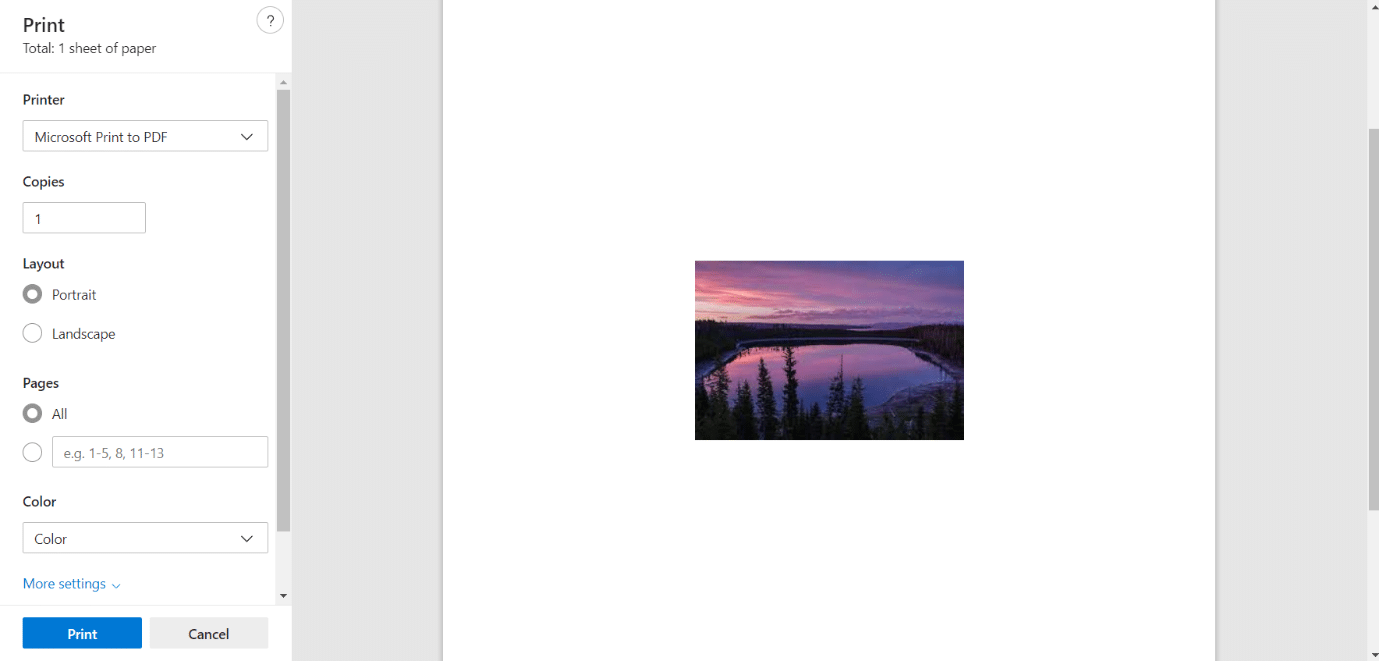
3. Selezionare l’opzione Microsoft Print to PDF nel menu a discesa Stampante.
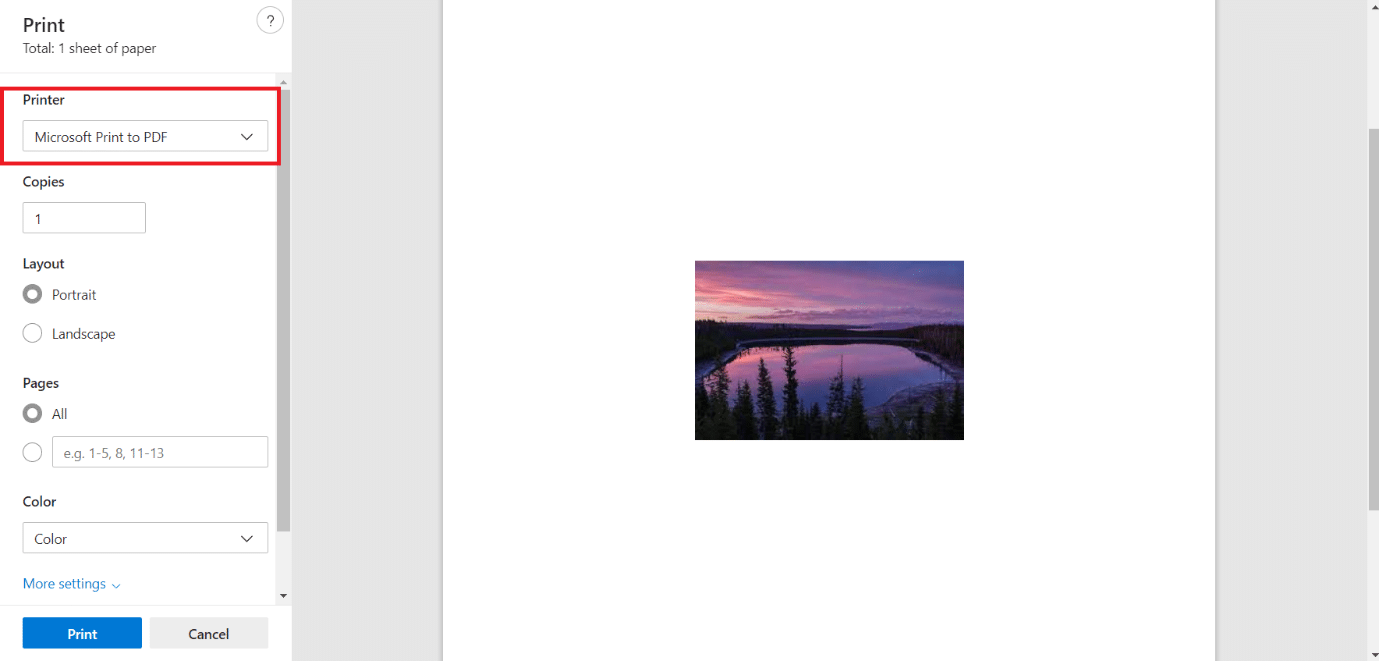
4. Fare clic su Colore e selezionare Bianco e nero. La pagina diventerà monocromatica.
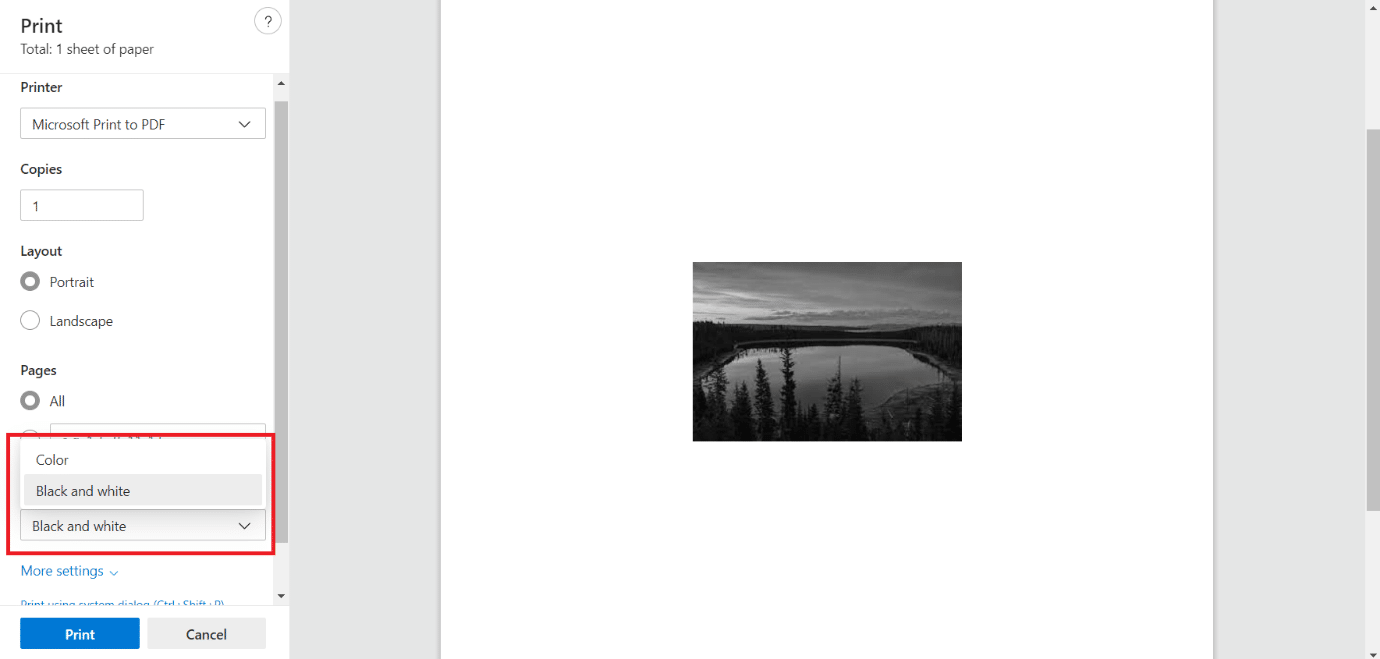
5. Fare clic su Stampa per salvare il file come PDF in formato bianco e nero che è possibile stampare, se lo si desidera, ora o in seguito.
***
Ci auguriamo che questa guida sia stata utile e che tu sia stato in grado di convertire l’immagine in pittura in scala di grigi in Windows 10. aFacci sapere quale metodo ha funzionato meglio per te. Se hai domande o suggerimenti, sentiti libero di lasciarli nella sezione commenti.